V tej vadnici se boš naučil, kako v Google Sheets vnesti podatke kot besedilo, številke ali datume v celice. Google Sheets je močno orodje za organizacijo in analizo podatkov. Razumevanje različnih vrst podatkov - besedila, številk in datumov - je ključnega pomena za učinkovito uporabo. Ta vadnica ti ponuja celovit pregled vnašanja in urejanja teh vrst podatkov v Google Sheets.
Najpomembnejše ugotovitve
- V Google Sheets lahko vnašaš besedila, številke in datume.
- Vsaka vrsta podatkov ima svoje lastnosti in možnosti uporabe.
- Urejanje celic je preprosto s podvojnim klikom ali uporabo vrstice s formulami.
Korak za korakom vadnica
Najprej je pomembno vedeti, da je Google Tabela sestavljena iz stolpcev in vrstic. Vsaka celica ima edinstveno koordinato, ki ti pomaga pri vnašanju informacij. Sedaj se bomo takoj lotili vnosa prvih podatkov v celice.
Korak 1: Vnos besedila v celico
Če želiš vnesti besedilo v celico, preprosto klikni v celico, kamor želiš vnesti besedilo. Recimo, v celico C5. Tukaj vnesi "Pozdravljen svet".
Besedilo lahko tudi kadarkoli urejaš. Dvoklikni na celico ali pritisni tipko F2. Po urejanju lahko na primer besedilo spremeniš v "Pozdravljen mesec".
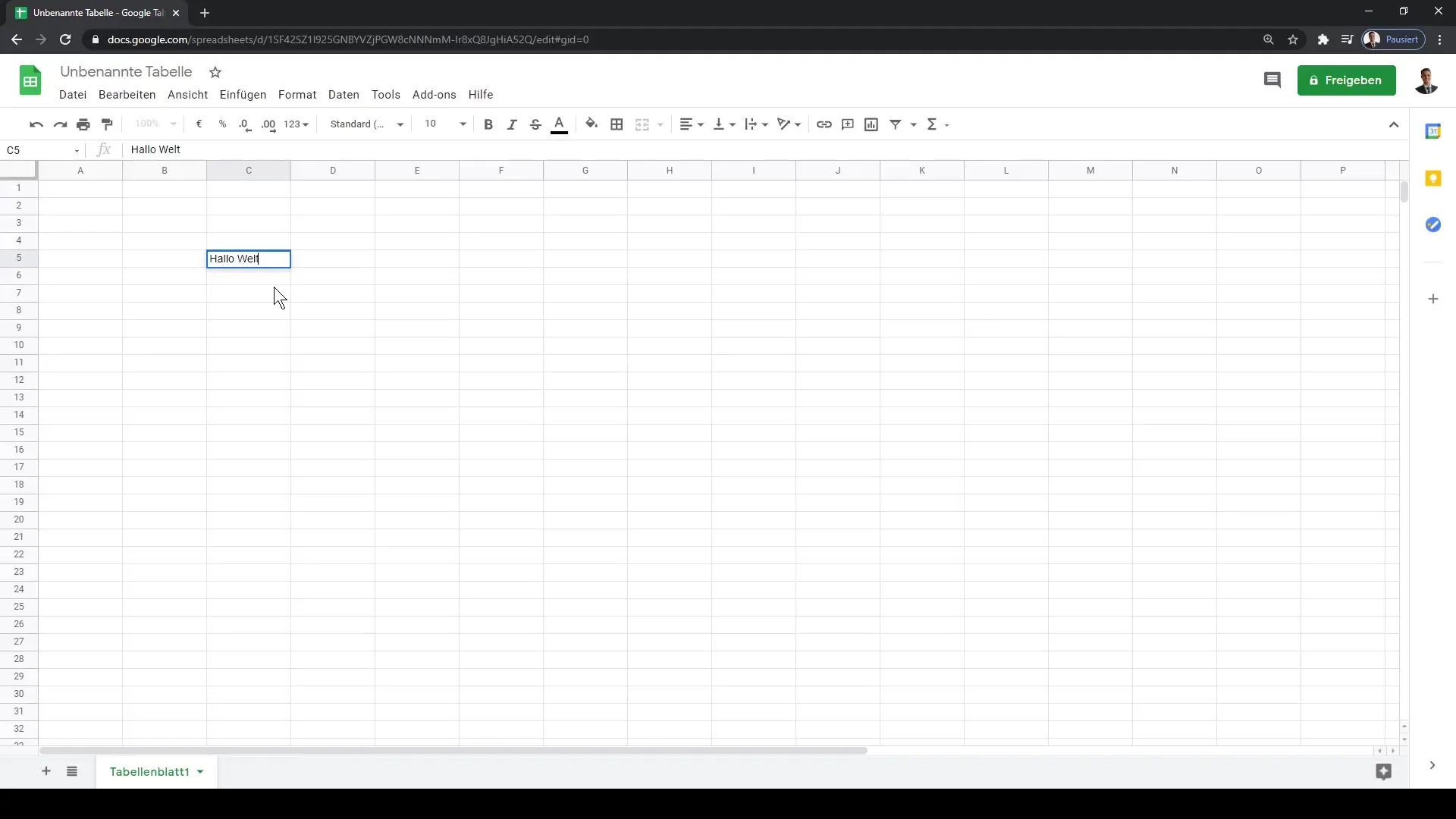
Korak 2: Vnos številk
Poleg besedil lahko v Google Sheets vneseš tudi številke. Če želiš to narediti, klikni v celico in preprosto vnesi številko. Recimo številko 43.
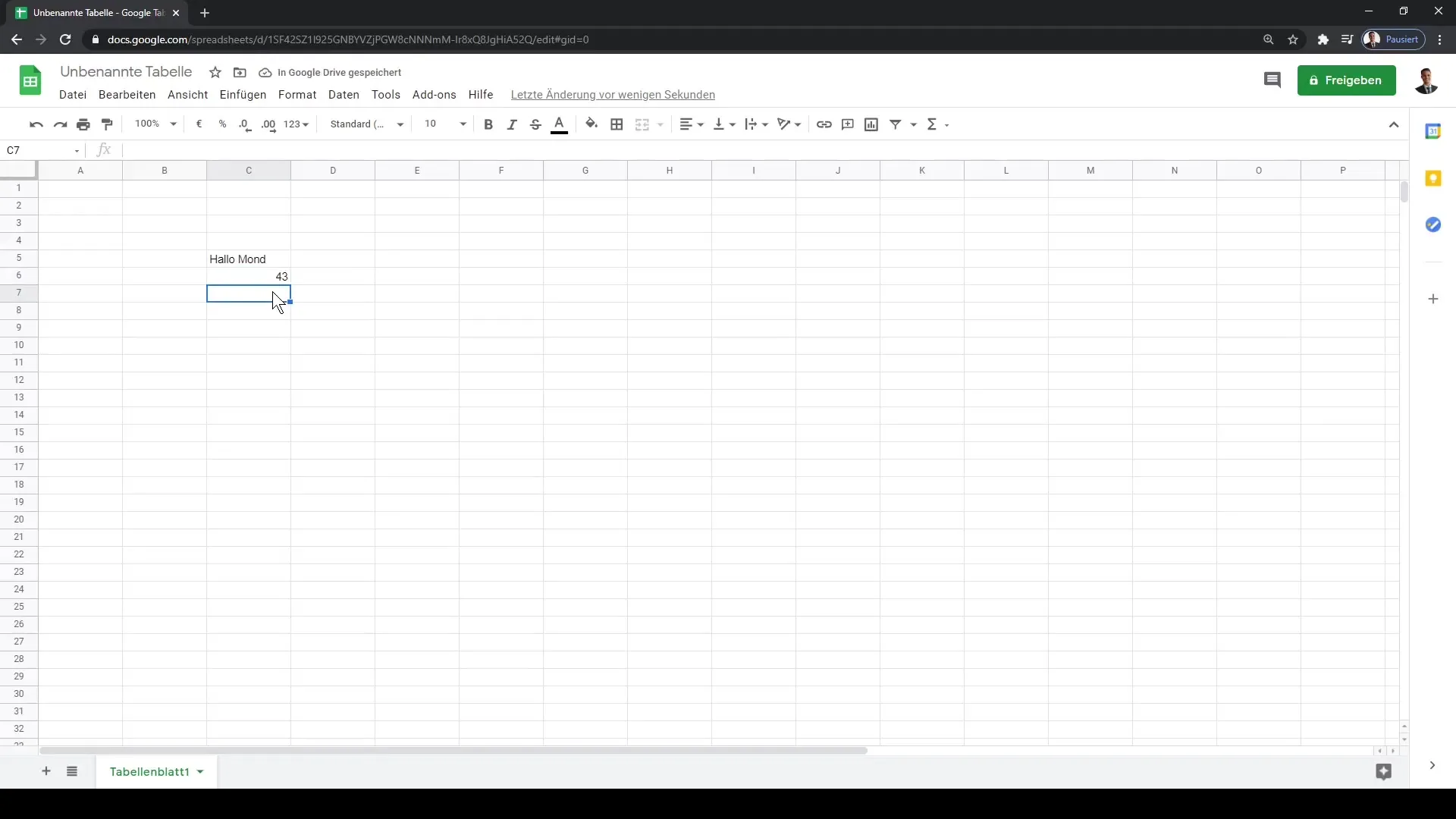
Korak 3: Vnos datuma
Če želiš vnesti datum, izberi celico in vnesi določen datum v formatu "Dan.Mesec.Leto", na primer "1.1.2022".
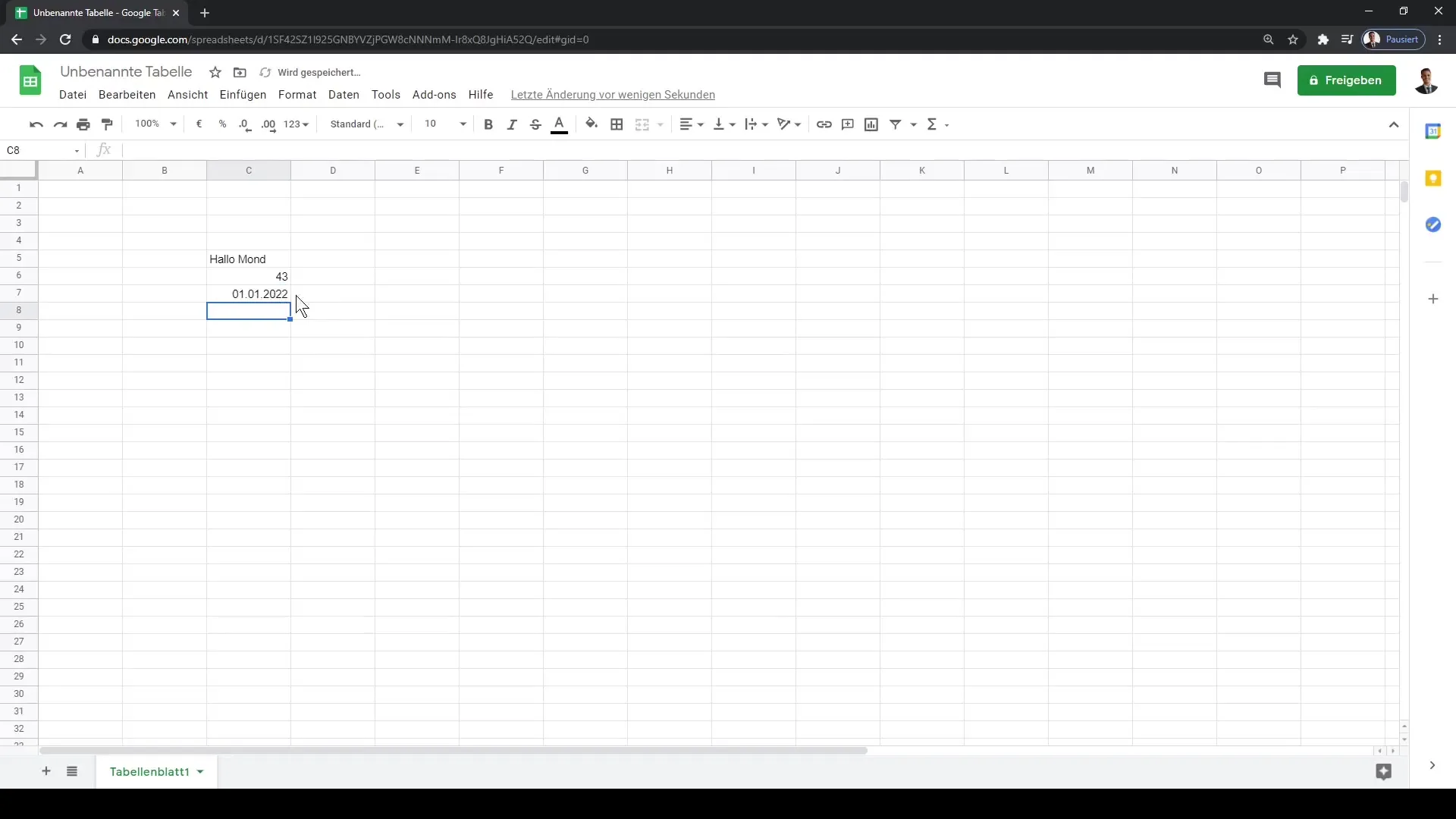
Pomembno je razumeti različne vrste podatkov, saj imajo različne funkcije, še posebej pri izvajanju izračunov. Že spoznali smo tri osnovne vrste podatkov: Besedilo, Številka in Datum.
Korak 4: Vrste podatkov in njihove razlike
Pomembno je prepoznati vrsto podatkov, s katerimi želiš delati. Ali želiš računati s številko ali prikazati besedilo? Če poskušaš sešteti besedilo in številko, Google Sheets lahko izda napako.

Bodi pozoren, da izbereš pravilno vrsto podatka, da se izogneš napakam pri rezultatih.
Korak 5: Urejanje celic
Če želiš urediti celico, imaš na voljo več možnosti. Poleg podvojnega klika lahko tudi uporabiš vrstico za formule zgoraj na zaslonu, da narediš spremembe. Urejanje prek vrstice za formule ti omogoča boljši pregled.
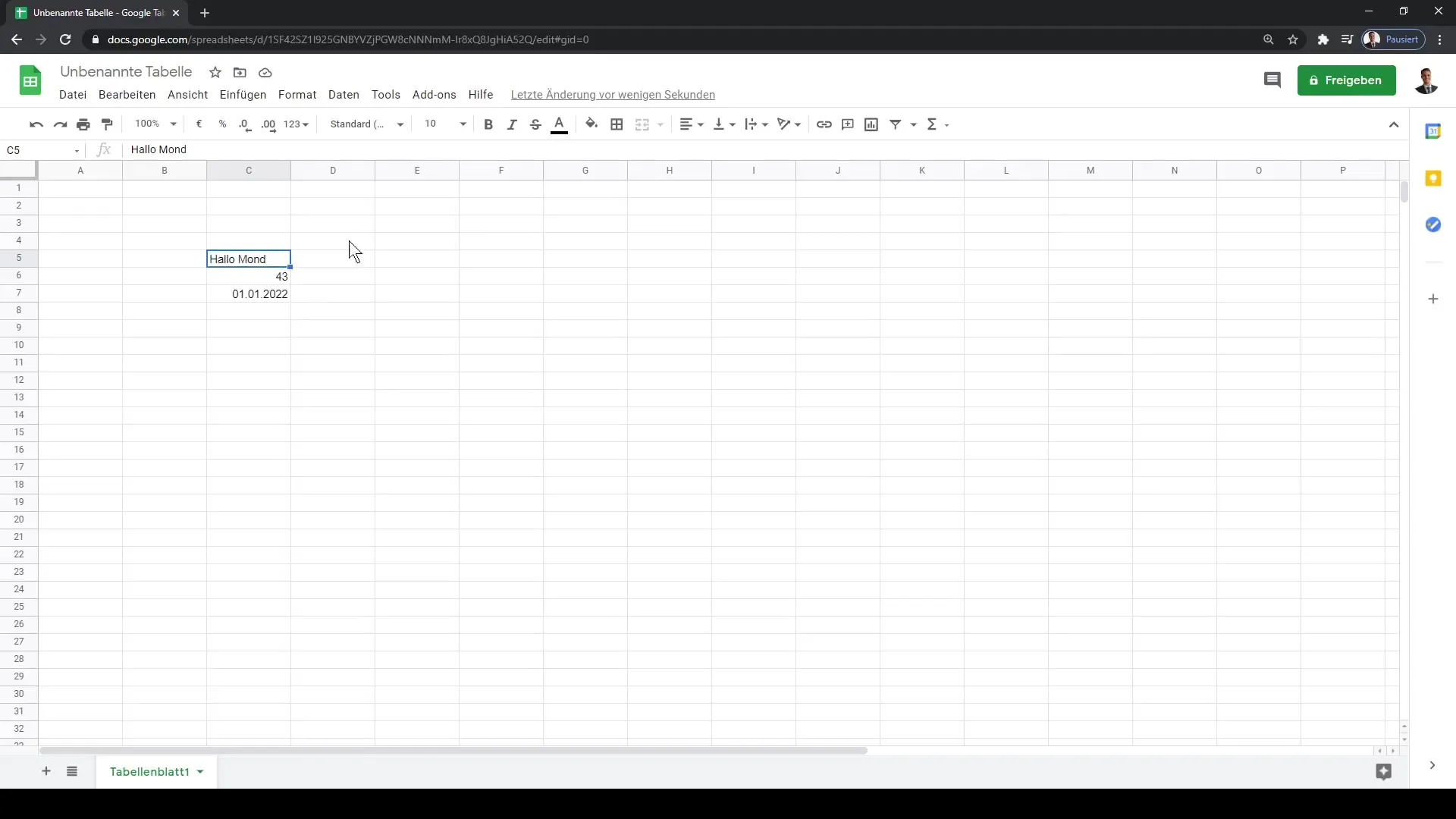
Tukaj vidiš tudi koordinate izbrane celice. Na primer, Google Sheets ti pokaže, da si v celici C7.
Korak 6: Oblikovanje celic
Poleg vnosa podatkov lahko prilagodiš tudi oblikovanje celic. Na primer, lahko določiš, da se prikažejo številke z decimalnimi mesti. To bo podrobneje obravnavano v naslednjih lekcijah.
Povzetek
Ta vadnica ti je pokazala, kako pravilno vnesti in urediti besedila, številke in datume v Google Sheets. Delo z različnimi vrstami podatkov ni pomembno le za trenutno uporabo, ampak tudi za prihodnje funkcije in analize, ki jih želiš izvesti v svoji tabeli.
Pogosto zastavljena vprašanja
Kako vnesti besedilo v celico?Klikni na celico in vnesi želeno besedilo.
Kako spremeniti vneseno besedilo v celici?Dvoklikni na celico ali pritisni F2, da vključiš način urejanja.
Ali lahko v Google Sheets vnesem številke?Da, preprosto klikni v celico in vnesi številko.
Kakšna je razlika med besedilom, številkami in datumom v Google Sheets?Besedilo je niz znakov, številke so numerične vrednosti, datumi pa predstavljajo specifične dni.
Kako uredim celico prek vrstice za formule?Izberi celico in spremeni vsebino v vrstici za formule zgoraj na zaslonu.


